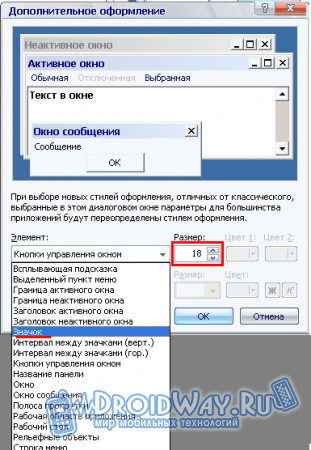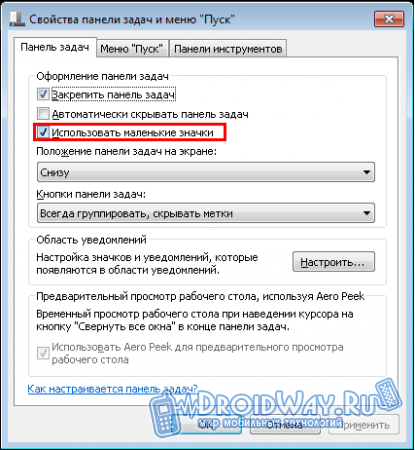Операционная система Windows не только приятна и проста в эксплуатации, но и очень удобна в настройке. При желании пользователь может собственноручно внести изменения в интерфейс, к примеру, увеличить шрифт и размеры иконок для более удобного пользования интерфейсом, а также данная инструкция будет полна для людей с плоим зрением, которым трудно разглядеть мелкий шрифт.. Делается это очень просто. Изучите инструкции и приступайте.
Увеличиваем шрифт на Windows XP
Для изменения размера шрифтов и иконок в ХР делаем следующее.
Первый шаг. Кликаем правой кнопкой нашей мышки по любому пустому пространству на рабочем столе.
Второй шаг. Переходим по вкладке Свойства. Здесь мы сможем настроить отображение основных элементов ОС на свой вкус.
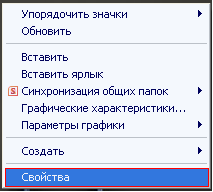
Третий шаг. Открываем подраздел с названием Оформление. На этой вкладке можно менять вид элементов и окон операционной системы. Жмем «Дополнительно».
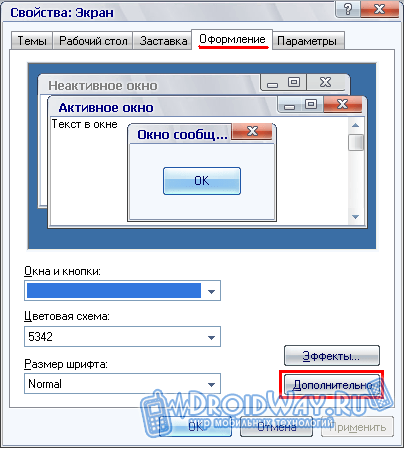
В открывшемся меню можно настроить вид большинства элементов интерфейса. Выбираем нужный нам параметр в выпадающем перечне.
Для изменения размеров иконок выбираем пункт «Значок». В появившемся меню указываем нужный нам размер. Аналогично настраиваем шрифт, выбрав одноименную строку в выпадающем перечне.
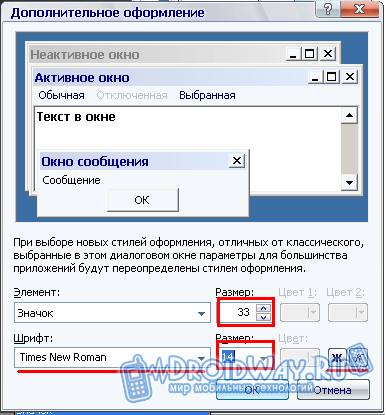
Увеличиваем размер шрифта на более новых версий Windows (8/8.1/10)
В более современных версиях ОС процесс настройки отображения элементов интерфейса был существенно упрощен и переработан. Инструкция будет рассмотрена на примере Windows 7. Для более свежих версий (8 и 10) порядок действий остается таким же.
Первый шаг. Кликаем по любому свободному пространству рабочего стола правой кнопкой нашей мышки.
Второй шаг. Выбираем категорию «Вид». Здесь можно установить размер иконок, а также настроить порядок сортировки и выравнивания ярлыков.
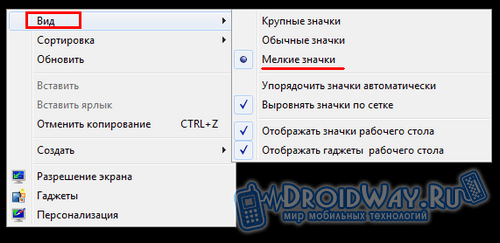
Для изменения отображения прочих элементов интерфейса заходим в раздел «Персонализация».
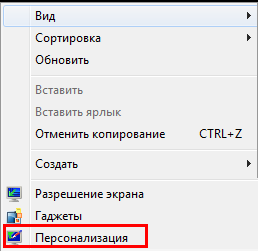
Чтобы изменить размеры иконок, жмем Экран.
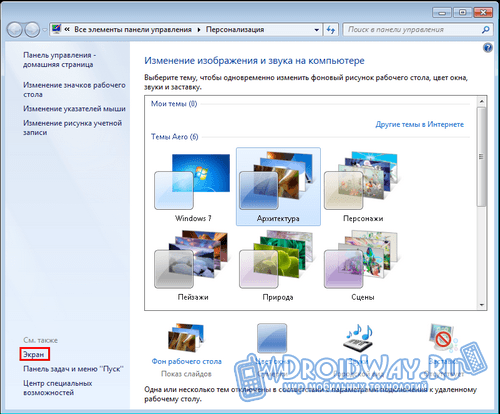
В открывшемся меню мы можем увеличить масштаб текстовой информации и элементов интерфейса до 125% и 150%.
Также нам доступна возможность изменения значков, отображающихся в панели задач. Для этого просто жмем по панели задач правой клавишей нашей мыши и переходим в «Свойства». В появившемся меню активируем «Использовать мелкие значки».
Теперь вам известен порядок увеличения шрифтов и размеров иконок на компьютере. Следуйте руководству, и у вас все обязательно получится.